Daptar eusi

Scrivener
Efektivitas: Aplikasi tulisan anu paling kuat di luar sana Harga: Pamayaran sakali $49 Gampang dianggo: A Kurva diajar pikeun ngawasa aplikasi Rojongan: Dokuméntasi anu saé, tim responsifRingkesan
Nulis anu saé téh hésé sareng nyéépkeun waktos, ngabutuhkeun anjeun pikeun nyaimbangkeun perencanaan, panalungtikan, nyerat, ngédit, jeung penerbitan. Scrivener nawiskeun fitur pikeun ngabantosan unggal ieu sareng nawiskeun kakuatan anu langkung ageung tibatan pesaingna. Upami anjeun nuju damel dina proyék ageung atanapi serius ngeunaan tulisan anjeun, kurva diajar tambahan anu diperyogikeun pikeun ngawasa kakuatan éta bakal diyakinkeun. Kanyataan yén éta sayogi dina Mac, Windows, sareng ios ngajantenkeun seueur jalma.
Naha Scrivener patut? Saatos nganggo Ulysses mangtaun-taun, kuring nyerat sadayana ulasan ieu nganggo Scrivener. . Gemblengna, kuring mikaresep pangalaman sareng mendakan aplikasina gampang dijemput, tapi kuring sadar yén aya seueur fitur di handapeun tiung anu kuring henteu acan mendakan. Upami éta pikaresepeun pikeun anjeun, kuring ajak anjeun nyobian Scrivener - éta tiasa cocog sareng anjeun. Abdi nyarankeun eta, utamana lamun proyek nulis panjang nyaeta hal anjeun.
Anu Kuring resep : Struktur dokumén anjeun ngaliwatan outline atawa corkboard. Seueur cara pikeun ngalacak kamajuan anjeun. Fitur panalungtikan anu kuat. Aplikasi fléksibel anu bisa dipaké ku sababaraha cara.
Anu Kuring Teu Suka : Kuring ngalaman bug leutik nalika nganggo aplikasi.
4.6pilihan pikeun manggihan hiji hal nu éféktif pikeun workflow Anjeun.4. Brainstorming jeung Panalungtikan
Hal pangbadagna anu ngabedakeun Scrivener ti aplikasi nulis sejenna nyaeta cara eta ngidinan Anjeun pikeun digawekeun ku bahan rujukan nu misah. (tapi patali jeung) kecap nu ditulis. Ngalacak ideu sareng panalungtikan anjeun sacara efektif penting pisan, khususna pikeun dokumén anu panjang sareng rumit. Scrivener nawiskeun alat anu pangsaéna di kelasna.
Kuring parantos nyatet yén anjeun tiasa nambihan sinopsis kana unggal dokumén. Ieu tiasa ditingali dina tampilan Outline sareng Corkboard, sareng ogé dina inspektur, janten anjeun tiasa ningali nalika anjeun ngetik. Sareng di handapeun sinopsis, aya rohangan pikeun ngetik catetan tambahan.

Sanaos éta ngabantosan, fitur-fitur ieu boro-boro ngagores permukaan. Kakuatan nyata Scrivener nyaéta masihan anjeun daérah khusus pikeun panalungtikan anjeun dina Binder. Anjeun bisa nyieun outline pikiran jeung gagasan sorangan, kaca web, PDF jeung dokumén séjénna, jeung gambar jeung poto.
Pikeun sapotong pondok kawas artikel ieu, kuring sagampil kamungkinan tetep informasi rujukan kabuka. dina browser kuring. Tapi pikeun artikel panjang, skripsi, novél, atawa skenario, mindeng aya loba bahan pikeun dilacak, sarta proyék éta bisa jadi jangka panjang, hartina bahan bakal merlukeun imah leuwih permanén.
Wewengkon rujukan tiasa ngandung dokumén Scrivener, anu nawiskeun sadaya fitur anjeungaduh nalika ngetik proyék anjeun sabenerna, kaasup pormat.

Tapi anjeun ogé bisa ngagantelkeun informasi rujukan dina wangun kaca web, dokumén, jeung gambar. Di dieu kuring ngagantelkeun ulasan Scrivener anu sanés pikeun rujukan.

Hanjakal nalika kuring ngaklik halaman éta, kuring dialihkeun ka browser wéb kuring dimana pesen kasalahan ieu ditingalikeun:
{“code”:”MethodNotAllowedError”,”message”:”GET teu diidinan”}
Sanes kasalahan anu serius—Kuring kakara balik deui ka Scrivener jeung maca ulasan. Éta henteu kajantenan sareng halaman wéb sanés anu kuring tambahkeun, janten kuring henteu yakin naha éta kajantenan sareng anu ieu. Abdi ngalebetkeun masalah éta ka pangrojong Scrivener.
Sumber daya rujukan sanésna nyaéta manual pangguna Scrivener, anu ku kuring lampirkeun salaku PDF. Hanjakal, kuring encountered masalah sejen. Saatos nambihan dokumén, panel Editor beku, janten henteu paduli bagian dokumen mana anu kuring diklik dina Binder, manualna masih ditampilkeun. Kuring nutup sareng muka deui aplikasi, sareng sadayana saé. Kuring nyoba ngahasilkeun deui kasalahan, tapi kadua kalina, nambahkeun PDF bisa dipake sampurna.
Kuring teu meunang rarasaan yen kasalahan ieu umum, jadi aneh yén kuring ngalaman masalah jeung dua item kahiji kuring. ditambahkeun kana wewengkon panalungtikan. Sareng untungna, éta ngan ukur kajantenan sareng dua anu munggaran. Dokumén sareng halaman wéb sanés anu kuring tambahkeun henteu aya masalah.
Pribadi kuring : Sababaraha proyék butuh pisanbrainstorming. Batur ngabutuhkeun anjeun pikeun ngumpulkeun sareng ngaliwat seueur bahan rujukan. Tinimbang tetep buka puluhan tab browser, Scrivener masihan anjeun tempat jangka panjang pikeun nyimpen éta sadayana. Nyimpen éta bahan dina file anu sarua jeung proyék tulisan anjeun pohara merenah.
5. Nyebarkeun Dokumén Final
Dina tahap nulis proyék anjeun, anjeun teu hayang obsess ngeunaan kumaha carana. versi final bakal kasampak. Tapi nalika anjeun parantos réngsé, Scrivener nawiskeun sababaraha pilihan penerbitan anu kuat sareng fleksibel. Kusabab aranjeunna kuat, aranjeunna gaduh kurva diajar, janten pikeun hasil anu pangsaéna, maca manual disarankeun.
Sapertos kalolobaan aplikasi nyerat, Scrivener ngamungkinkeun anjeun ékspor bagian dokumén. anjeun milih salaku file dina rupa-rupa format.

Tapi kakuatan penerbitan nyata Scrivener aya dina fitur Compile na. Ieu ngidinan Anjeun pikeun nyebarkeun dokumén anjeun dina kertas atawa digital dina sababaraha format populér dokumén jeung ebook.
Cukup sajumlah pikaresepeun, format predefined (atawa template) sadia, atawa anjeun bisa nyieun sorangan. Nalika kuring réngsé ulasan ieu, kuring bakal ngékspor ka dokumén Microsoft Word anu kuring tiasa unggah ka Google Docs pikeun kiriman ahir, koréksi, sareng ngédit.
Pribadi kuring : Scrivener ngurus anjeun sapanjang sakabéh prosés nulis, kaasup medarkeun karya anjeun. Fitur anu ditawarkeunana kuat sarengfléksibel, ngamungkinkeun anjeun gancang ngékspor karya anjeun kana sababaraha format anu kapaké, boh pikeun distribusi citak sareng digital.
Alesan Dibalik Peunteun Abdi
Éféktivitas: 5/5
Scrivener mangrupikeun salah sahiji aplikasi tulisan anu paling kuat sareng populer di luar sana, khususna pikeun proyék tulisan anu panjang. Sadia kanggo Mac, Windows, sareng ios, aplikasi ieu ngamungkinkeun anjeun nyerat dimana waé sareng iraha waé anjeun nampi kasempetan.
Harga: 4.5/5
Sedengkeun Scrivener henteu mirah , eta teu nawiskeun nilai alus duit, anjeun bakal aya bewara mun anjeun datang ka bagian Alternatif resensi. Dina pameseran hiji-off $49, éta ngan saeutik leuwih mahal ti langganan sataun urang Ulysses, saingan pangdeukeutna na.
Bedah pamakéan: 4/5
Scrivener panginten peryogi langkung seueur usaha pikeun ngawasaan tibatan pesaingna. Henteu hese diajar, tapi seueur anu kedah diajar-éta mangrupikeun alat profésional anu nawiskeun sajumlah fitur anu langkung lega tibatan pesaingna. Untungna, anjeun henteu kedah terang sadayana sateuacan ngamimitian, janten éta mangrupikeun program anu anjeun tiasa tumbuh.
Dukungan: 5/5
Scrivener sigana mah a kuli cinta ku tim leutik pamekar anu serius ngeunaan ngarojong produk maranéhanana. Halaman Diajar sareng Rojongan halaman wéb kalebet tutorial pidéo, manual pangguna, sareng forum pangguna. Kaca éta ogé nyertakeun patarosan umum, tautan ka buku ngeunaan aplikasi, sareng tautan anu ngamungkinkeunanjeun ngalebetkeun laporan bug atanapi naroskeun patarosan.
Alternatif Scrivener
Scrivener mangrupikeun salah sahiji aplikasi cross-platform anu pangsaéna pikeun panulis di luar sana, sanaos aya tag harga anu lumayan sareng kurva diajar. Untungna, éta sanés ngan ukur pilihan anjeun. Ieu sababaraha alternatip anu saé dina rupa-rupa titik harga, sareng anjeun ogé hoyong ningali daptar aplikasi tulisan anu pangsaéna pikeun Mac.
- Ulysses mangrupikeun pesaing pangdeukeutna Scrivener. . Éta mangrupikeun aplikasi modéren, lengkep pikeun panulis kalayan antarmuka anu ramping. Dina roundup, kami nyarankeun éta salaku aplikasi anu pangsaéna pikeun kalolobaan panulis.
- Storyist mirip sareng Scrivener dina sababaraha cara: dumasar kana proyék sareng tiasa masihan pandangan anjeun ngeunaan dokumén anjeun ngaliwatan outline jeung pintonan kartu indéks. Éta dirancang pikeun novelis profésional sareng panulis skenario sareng ngahasilkeun naskah sareng skenario anu siap dikirimkeun.
- Mellel nyertakeun seueur fitur tulisan Scrivener, sareng nambihan langkung seueur anu mangpaat pikeun akademisi. Aplikasi ieu dihijikeun sareng manajer rujukan sareng ngadukung persamaan matematika sareng sajumlah basa sanés. Ieu mangrupikeun aplikasi anu langkung lami anu katingalina rada kuno tapi tetep tiasa dianggo.
- iA Writer mangrupikeun aplikasi anu langkung sederhana, tapi ogé hadir kalayan harga anu langkung gampang ditelan. Ieu mangrupikeun alat tulisan dasar tanpa sadaya lonceng sareng whistles anu ditawarkeun Scrivener sareng sayogi pikeun Mac, ios,jeung Windows. Byword mirip tapi henteu sayogi pikeun Windows.
- Naskah (gratis) mangrupikeun alat tulisan anu serius anu ngamungkinkeun anjeun ngarencanakeun, ngédit sareng ngabagi karya anjeun. Éta kalebet témplat, outliner, tujuan tulisan, sareng fitur penerbitan. Éta cocog pikeun akademisi.
Kacindekan
Scrivener sanés pengolah kecap. Éta mangrupikeun alat pikeun panulis sareng museurkeun kana ngadukung tugas nyerat potongan panjang kalayan nyayogikeun sababaraha fitur unik. Éta fungsina sapertos mesin tik, pangikat cincin, sareng buku lembar — sadayana dina waktos anu sami. Jero ieu tiasa ngajantenkeun aplikasi rada sesah pikeun diajar.
Scrivener mangrupikeun aplikasi pikeun panulis sagala jinis, dianggo unggal dinten ku novelis, panulis skenario, panulis nonfiksi, mahasiswa, akademisi. , pengacara, wartawan, penerjemah, sareng seueur deui. Scrivener moal ngabejaan anjeun kumaha carana nulis-eta ngan nyadiakeun sagalana nu peryogi pikeun ngamimitian nulis jeung terus nulis.
Jadi, sanajan aplikasi ngidinan Anjeun pikeun milih fon, menerkeun téks, sarta ngarobah spasi baris, éta lain dimana anjeun bakal méakkeun kalolobaan waktos Anjeun. Nalika anjeun nyerat, éta tiasa leres-leres henteu produktif pikeun difokuskeun penampilan ahir dokumen éta. Gantina, anjeun bakal brainstorming, dipake dina struktur dokumén anjeun, ngumpulkeun informasi rujukan, sarta ngetikkeun kecap. Lajeng mun anjeun geus rengse, Scrivener bisa flexibly compile karya anjeun ka sajumlah badagformat nu bisa diterbitkeun atawa dicitak.
Scrivener sadia pikeun Mac, Windows, jeung iOS, sarta bakal nyingkronkeun karya anjeun ka unggal alat nu Anjeun gaduh. Sapotong software ieu dipikacinta ku loba panulis serius. Éta ogé tiasa janten alat anu pas pikeun anjeun.
Kéngingkeun ScrivenerJadi, naha anjeun mendakan ulasan Scrivener ieu mantuan? Bagikeun pikiran anjeun di handap.
Kéngingkeun Scrivener (Harga Pangalusna)Naon anu dilakukeun ku Scrivener?
Ieu pakakas parangkat lunak pikeun sagala rupa panulis. Éta ngamungkinkeun anjeun ningali tinjauan padamelan anjeun sareng nawiskeun alat anu mangpaat nalika anjeun ngetik unggal kecap. Éta ogé ngamungkinkeun anjeun ngawangun sareng nyusun ulang dokumén anjeun sareng nyimpen bahan panalungtikan tambahan. Singketna, éta mangrupikeun aplikasi anu dihormat pisan anu dianggo sareng disarankeun ku panulis anu serius.
Naha Scrivener gratis?
Scrivener sanés aplikasi gratis tapi hadir sareng uji coba anu lumayan. jaman. Anjeun tiasa nganggo sadaya fitur aplikasi salami 30 dinten pamakean saleresna, sanés ngan ukur 30 dinten kalénder ti tanggal anjeun pasang.
Anu ngamungkinkeun seueur waktos pikeun terang aplikasi sareng ngaevaluasi éta. sarat tulisan anjeun sareng alur kerja.
Sabaraha biaya Scrivener?
Boh versi Windows sareng Mac hargana $49 (saeutik langkung mirah upami anjeun mahasiswa atanapi akademisi. ), sareng versi ios $19.99. Upami anjeun badé ngajalankeun Scrivener dina Mac sareng Windows anjeun kedah mésér duanana, tapi kéngingkeun diskon cross-grading $15. Pariksa inpormasi harga anu langgeng di dieu.
Dimana mendakan tutorial Scrivener anu saé ?
Bantu pisan, situs wéb Scrivener nawiskeun seueur tutorial pidéo (ogé sayogi dina YouTube) , ngawengku sauntuyan jejer ti dasar nepi ka canggih. Ieu disarankeun pisan.
Panyadia latihan online utama (kaasup Lynda jeung Udemy) nyadiakeunkursus-kursus lengkep ngeunaan cara ngagunakeun parangkat lunak pikeun maksimal. Anjeun tiasa nilik kursus gratis, tapi anjeun kedah mayar kanggo ngarengsekeunana. Seueur panyadia pihak katilu anu sanés ogé nawiskeun tutorial sareng palatihan ngeunaan fitur aplikasi.
Naha Percaya Ka Kuring pikeun Ulasan Juru Tulis Ieu?
Nami abdi Adrian, sareng abdi ngadamel tulisan hirup abdi. Kuring ngandelkeun pisan kana nyerat parangkat lunak sareng alat sareng pastikeun kuring wawuh sareng pilihan anu pangsaéna. Paporit abdi parantos robih salami mangtaun-taun, sareng ayeuna, toolkit biasa abdi kalebet Ulysses, OmniOutliner, Google Docs sareng Bear Writer.
Sanaos kuring henteu biasa nganggo Scrivener, kuring hormat pisan kana aplikasina, teruskeun. pikeun titimangsa kalawan ngembangkeun na, sarta coba kaluar ti jaman ka jaman. Kuring dievaluasi deui dina taun 2018 nalika kuring nyerat ngeunaan The Best Writing Apps for Mac, sareng unduh sareng nganggo versi percobaan pikeun nyerat tulisan ieu. Nalika nyerat, kuring nyobian nganggo ampir unggal fitur anu ditawarkeun aplikasi, sareng kuring kagum.
Kuring mendakan Scrivener gampang dianggo, sareng ngahargaan seueur alat sareng fitur anu ditawarkeunana pikeun panulis. Kuring nyaho kuring ngan scratched beungeut cai, sarta kalawan pamakéan salajengna bakal neruskeun nyieun pamanggihan metot nu bakal ngaronjatkeun workflow tulisan kuring. Upami anjeun panulis, ieu tiasa janten aplikasi pikeun anjeun—khususna upami anjeun nyerat panjang-panjang—sarta kami bakal ngalebetkeun daptar alternatif upami anjeun henteu mendakan éta cocog.
Review Scrivener: Naon Dina Ieukanggo Anjeun?
Scrivener sadayana ngeunaan nyerat sacara produktif, sareng kuring bakal daptar fitur-fiturna dina lima bagian ieu. Dina unggal subseksi, kuring bakal ngajalajah naon anu ditawiskeun ku aplikasi teras ngabagikeun pendapat pribadi kuring.
1. Ketik sareng Pormat Dokumén Anjeun
Salaku alat nulis, anjeun panginten Scrivener bakal nyayogikeun Jumlah fitur ngolah kecap, sareng anjeun leres. Aplikasi ieu ngamungkinkeun anjeun pikeun ngetik, ngédit sareng pormat kecap ku cara anu anjeun kenal.
Toolbar di luhur panel Édit Scrivener ngamungkinkeun anjeun milih kulawarga font, jinis hurup sareng ukuran font téks anjeun, ogé sakumaha nyieun kandel, miring atawa underlined, sarta align ka kénca, katuhu, tengah atawa menerkeun eta. Font sareng warna sorot tiasa dipilih, pilihan jarak garis sayogi, sareng sajumlah gaya bullet sareng panomeran ditawarkeun. Upami anjeun resep kana Word, moal aya kejutan di dieu.

Gambar tiasa ditambihkeun kana dokumén anjeun ngalangkungan séred sareng teundeun atanapi tina ménu Selapkeun atanapi ikon klip kertas. Gambar tiasa diskalakeun, tapi henteu dipotong atanapi diédit, sakali dina dokumén anjeun.
Tapi tinimbang nganggo fon pikeun pormat téks anjeun, prakték pangsaéna nyaéta ngagunakeun gaya. Ku ngalakukeun kitu anjeun nuju nangtukeun peran téks muterkeun (judul, judul, blockquote), tinimbang cara rék eta kasampak. Éta langkung fleksibel nalika nyebarkeun atanapi ngékspor dokumén anjeun, sareng ogé ngabantosan dina ngajelaskeun dokumen étastruktur.

Tim Scrivener écés pisan mikiran naon anu bakal dimangfaatkeun ku panulis, sareng kuring tetep mendakan harta karun énggal nalika kuring nganggo aplikasi. Ieu conto. Lamun anjeun milih sababaraha téks, jumlah kecap nu dipilih dipintonkeun di bagean handap layar. Éta gunana!
Pribadi kuring : Hampir sadayana terang kana ngetik, ngédit, sareng pormat dina prosesor kecap sapertos Microsoft Word. Anjeun tiasa ngamangpaatkeun pinuh ku familiarity éta nalika mimiti nganggo Scrivener. Éta henteu leres pikeun sadaya aplikasi tulisan. Contona, Ulysses ngaformat téks anjeun maké sintaksis Markdown, nu bisa jadi leuwih hese pikeun sababaraha pamaké dina mimitina.
2. Struktur Dokumén Anjeun
Sedengkeun Scrivener nyarupaan prosesor kecap dina sababaraha cara, éta ngan ujung gunung es nu. Éta nawiskeun seueur fitur anu henteu dilakukeun ku prosesor kecap, khususna nalika nyusun struktur dokumen anjeun, sareng sacara fleksibel nyusun struktur éta. Éta hususna mangpaat pikeun dokumén anu panjang.
Tinimbang nunjukkeun dokumén anjeun salaku hiji gulungan anu ageung, Scrivener ngamungkinkeun anjeun ngabagi-bagi kana potongan-potongan anu langkung alit, sareng ngaturna sacara hierarki. Proyék anjeun bakal diwangun ku dokumén sareng subdocuments, komo polder. Éta ngamungkinkeun anjeun ningali gambar ageung langkung gampang, sareng nyusun ulang potongan anu anjeun pikahoyong. Scrivener nawiskeun dua cara pikeun ngabayangkeun sadayana ieu: outlinesjeung corkboard.
Kuring geus salawasna dipikacinta structuring informasi dina outline, sarta pamakéan éféktif outlines mangrupa salah sahiji banding greatest Scrivener pikeun kuring. Firstly, pintonan tangkal proyek Anjeun dipintonkeun dina kénca jandela Editor. Scrivener nyebat ieu Binder .

Ieu jalanna persis sapertos anu anjeun ngarepkeun upami anjeun nyéépkeun waktos pikeun ngatur file atanapi email. Anjeun tiasa ningali atanapi ngédit dokumén naon waé ku ngaklik éta, sareng nyusun ulang outline ku sered-sareng-serelek. Catet yén outline ngan ukur ngandung bagian tina proyék ayeuna anu anjeun damel. Ulysses, ku ngabandingkeun, mintonkeun outline unggal proyék di perpustakaan anjeun. Pendekatan anu pangsaéna nyaéta masalah preferensi pribadi.
Ku ngaklik ikon biru Outline dina tulbar, anjeun ogé tiasa ningalikeun outline proyék anjeun dina panel Editor di sisi katuhu. Ieu bakal nunjukkeun anjeun garis anu langkung detil ngeunaan dokumén ayeuna sareng subdocuments naon waé. Pikeun mintonkeun sakabéh outline, anjeun bakal kudu milih item outline paling luhur, disebut "Draft" dina proyék abdi.

Anjeun bakal aya bewara yen outline view masihan sababaraha kolom tambahan inpormasi. Anjeun tiasa nyaluyukeun kolom anu dipintonkeun.

Cara séjén pikeun meunangkeun gambaran ngeunaan dokumén anjeun nyaéta Scrivener's Corkboard , anu tiasa diaksés ku ikon oranyeu dina tulbar. Ieu mintonkeun unggal bagian tina dokumén anjeun salaku indékskartu.

Nyusun ulang kartu ieu bakal nyusun ulang téks napel dina dokumén anjeun. Anjeun tiasa masihan unggal kartu sinopsis pondok pikeun nyimpulkeun eusi anu anjeun badé nyerat dina bagian éta. Sapertos tampilan Outline, Corkboard bakal nampilkeun kartu pikeun subdokumén tina bab anu anjeun disorot dina binder.
Pribadi kuring : Pikeun ngamangpaatkeun Scrivener, ulah jadi cocoba pikeun ngetik sagalana kana hiji dokumen tunggal. Ngabagi proyék tulisan anu ageung janten potongan-potongan anu langkung alit bakal ngabantosan produktivitas anjeun, masihan anjeun kamajuan anu langkung saé, sareng fitur Outline sareng Corkboard bakal ngamungkinkeun anjeun nyusun ulang proyék anjeun gancang.
3. Lacak Kamajuan Anjeun
Nalika nulis dokumén anu panjang, éta tiasa ngabantosan sareng ngamotivasi pikeun ngalacak kamajuan anjeun. Nyaho sakedapan bagian mana tina dokumén anu parantos réngsé masihan anjeun rasa kamajuan, sareng mastikeun yén teu aya anu nyelip dina retakan. Nalika kuring nyerat ulasan ieu, kuring parantos ékspérimén sareng sababaraha cara pikeun ngahontal ieu.
Fitur munggaran anu kuring cobian nyaéta Label . Anjeun tiasa nambihan labél anu béda pikeun unggal bagian tina dokumén anjeun. Sacara standar, Scrivener nganggo warna, tapi naon anu anjeun nyauran aranjeunna tiasa disaluyukeun. Kuring mutuskeun pikeun nambahkeun labél héjo kana sagala bagian Kuring geus réngsé. Kuring teras nambihkeun kolom pikeun nampilkeun éta labél dina kerangka dokumén.
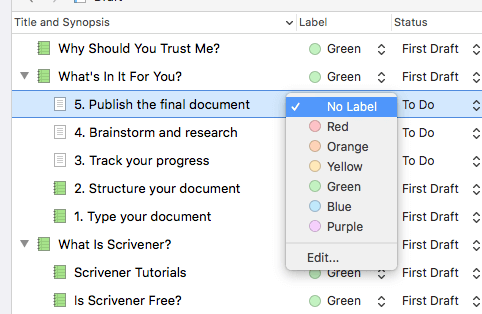
Fitur kadua pikeunnyukcruk kamajuan anjeun nyaéta Status . Status bagian mana wae dina hiji dokumén bisa disetel jadi pikeun ngalakukeun, keur lumangsung, draf kahiji, draf nu direvisi, draf ahir atawa réngsé —atawa ditinggalkeun tanpa status.

Mimitina, kuring nyirian unggal bagian salaku "pikeun ngalakukeun", sareng nambihan kolom garis pikeun ningalikeun statusna. Nalika kuring ngerjakeun unggal bagian, kuring bakal ngamutahirkeun statusna ka "Draf Pertama", sareng nalika kuring siap nyebarkeun proyék, sadayana bakal ditandaan "Rengse".
Cara séjén pikeun ngalacak kamajuan mangrupakeun tujuan, atawa Target . Kalolobaan proyék tulisan kuring boga sarat cacah kecap. Scrivener's Targets ngidinan Anjeun pikeun nyetel hiji kecap tujuan jeung deadline pikeun proyék anjeun, sarta individual kecap gol pikeun unggal dokumén.
Anjeun tiasa nyetel hiji kecap target pikeun sakabéh proyék...

Jeung ku ngaklik tombol Options, setel wates waktu ogé.

Ku ngaklik ikon bullseye di handapeun unggal dokumén, anjeun bisa nyetél kecap atawa jumlah karakter pikeun dokumén éta.

Target tiasa ditampilkeun dina garis dokumén sareng grafik kamajuan anjeun, ku kituna anjeun tiasa ningali kumaha jalanna sakedap.

Hanjakal, nalika kuring nambihan target kecap pikeun judul utama, kecap diketik dina subjudul teu diitung. Kuring perhatikeun yén fitur ieu dipénta dina 2008, tapi sigana teu acan dilaksanakeun. Jigana bakal jadi tambahan mangpaat.
Kuring resep ngagunakeun fitur ieu pikeun ngalacak kuringkamajuan, sanajan ngagunakeun sakabéh éta seemed kawas overkill. Kuring bisa ngarasa béda nalika digawé dina proyék multi-bulan (atawa multi-taun) dimana kamajuan tracking malah leuwih krusial. Tapi asalna ti Ulysses, naon anu kuring leres-leres hoyongkeun nyaéta kéngingkeun kamajuan ngan ukur ku glancing dina garis dina Binder. Pikeun ngahontal éta, kuring mimiti ngarobah ikon, sareng éta metode anu kuring resep dugi ka ayeuna.
Scrivener nyayogikeun rupa-rupa ikon, tapi anu ku kuring dianggo nyaéta warna anu béda tina lambaran kertas standar. Nalika kuring nulis resensi ieu, kuring geus ngahurungkeun ikon héjo pikeun tiap bagian Kuring geus réngsé.

Éta pendekatan basajan kalawan visual mangpaat. Abdi tiasa sacara gampil manjangkeun sistem abdi ka ngawengku kelir tambahan pikeun draf kahiji, draf final, jsb Kanyataanna, naon Abdi estu resep ngalakukeun nyaeta ngahubungkeun unggal status dokumen jeung ikon warna béda, jadi lamun kuring ngarobah status ka Final. Draf, ikon otomatis janten héjo, tapi hanjakalna, éta sigana teu mungkin. Anu dilakukeun ku sababaraha urang nyaéta muka jandela tambahan supados aranjeunna tiasa ningali Binder, Outline, sareng Editor sadayana dina waktos anu sami, sareng ngawas status sareng labél sapertos kitu.
Pribadi kuring. nyandak : Nyukcruk kamajuan téh motivating, eureun hal slipping ngaliwatan retakan, sarta ngajaga kuring dina luhureun deadlines abdi. Scrivener nawiskeun sababaraha cara pikeun ngahontal ieu. Ngagunakeun sakabéh éta meureun overkill, tapi aya cukup

